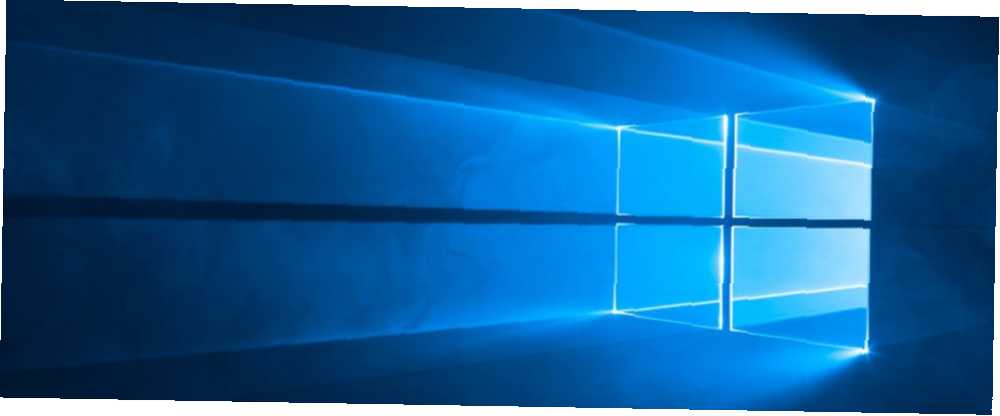
Edmund Richardson
0
5008
239
Podaci o konfiguraciji pokretanja (BCD) datoteka je dio sustava Windows od dana Viste.
To nije datoteka na koju će se ljudi svakodnevno susretati, već je to od vitalnog značaja za vaš operativni sustav. Ako se datoteka BCD slučajno izbriše ili ošteti, cijeli vaš operativni sustav Windows se ne može učitati Kako riješiti većinu problema sa sustavom Windows s pokretanjem problema Kako riješiti većinu problema sa sustavom Windows Boot se ne pokreće? To može biti zbog pogreške u hardveru, softveru ili firmveru. Evo kako dijagnosticirati i popraviti ove probleme. .
Ako nešto pođe po zlu, a nažalost dovoljno da nema sigurnosnu kopiju, možda ćete trebati izvršiti čistu instalaciju sustava Windows 4 Načini resetiranja sustava Windows 10 i ponovno instalirati iz programa Scratch 4 Načini resetiranja sustava Windows 10 i ponovno instaliranje sustava Scratch Windows 10 je još uvijek Windows, što znači da će trebati novi početak s vremena na vrijeme. Pokazujemo vam kako možete dobiti svježu instalaciju sustava Windows 10 uz što manje napora. da se računalo ponovo pokrene i pokrene. To ne samo da znači beskrajne sate izgubljene zbog ponovne instalacije svih aplikacija, već možete izgubiti i sve svoje podatke ako nemate naviku redovito izrađivati sigurnosne kopije Vodič za sigurnosne kopije i vraćanje sustava Windows Vodič za sigurnosnu kopiju i vraćanje. Ako niste spremni izgubiti svoje podatke, potrebna vam je dobra sigurnosna kopija programa Windows. Pokazat ćemo vam kako pripremiti sigurnosne kopije i obnoviti ih. .
Ne vrijedi riskirati. Stoga ćemo u ovom kratkom članku pokazati kako napraviti sigurnosnu kopiju i vratiti BCD datoteku u sustavu Windows 10.
Kako izraditi sigurnosnu kopiju i vratiti datoteku BCD-a
Možete stvoriti sigurnosnu kopiju i vratiti BCD datoteku u sustavu Windows 10 pomoću naredbenog retka.
Da biste pokrenuli naredbeni redak, pritisnite tipku Windows tipka i tip cmd. Kad se rezultati učitaju, desnom tipkom miša kliknite naredbeni redak i odaberite Pokreni kao administrator.
Ako želite stvoriti sigurnosnu kopiju trenutne BCD datoteke, upišite sljedeću naredbu i pritisnite Unesi:
bcdedit / izvoz f: \ 01.bcdBilješka: Slovo pogona možete odabrati kad želite datoteku spremiti.
A ako želite vratiti sigurnosnu kopiju koju ste stvorili, utipkajte sljedeći tekst i pritisnite Unesi:
bcdedit / import f: \ 01.bcdAko ne želite upotrebljavati naredbeni redak, pokušajte koristiti aplikaciju treće strane. Najpopularniji je EasyBCD. Besplatno je za preuzimanje i korištenje. Aplikacija pruža korisničko sučelje koje olakšava sigurnosnu kopiju i vraćanje vaše BCD datoteke po volji.











